- Autor Abigail Brown [email protected].
- Public 2023-12-17 06:42.
- Naposledy změněno 2025-01-24 12:05.
Co je dobré vědět
- Vyberte buňku a zadejte text; stiskněte a podržte Alt. Stiskněte Enter a uvolněte Alt. Pro více než dva řádky textu stiskněte Alt+ Enter na konci každého řádku.
- Zalomení existujícího textu: Vyberte buňku, stiskněte F2, umístěte kurzor tam, kde má být řádek přerušen. Stiskněte a podržte Alt. Stiskněte Enter a uvolněte Alt.
- Nebo použijte pás karet: Vyberte buňku obsahující text, který chcete zalomit. Vyberte Home > Wrap Text. Text je rozdělen do dvou řádků.
Tento článek vysvětluje, jak používat funkci zalamování textu aplikace Excel, což je praktický nástroj pro formátování, který vám umožňuje ovládat vzhled položek buněk a nadpisů v listu. Dalším využitím pro obtékání textu je rozdělení dlouhých vzorců na více řádků v buňkách nebo v řádku vzorců, aby se daly snadněji číst a upravovat. Pokyny pokrývají Excel 2019 až 2007 a Excel pro Microsoft 365.
Používejte klávesové zkratky k zalamování textu při psaní v Excelu
Kombinace klávesových zkratek pro zalamování textu v Excelu je stejná jako ta, která se používá k vkládání zalomení řádků (někdy nazývaných měkké návraty) v aplikaci Microsoft Word, Alt+ Zadejte. Výsledek vypadá takto:
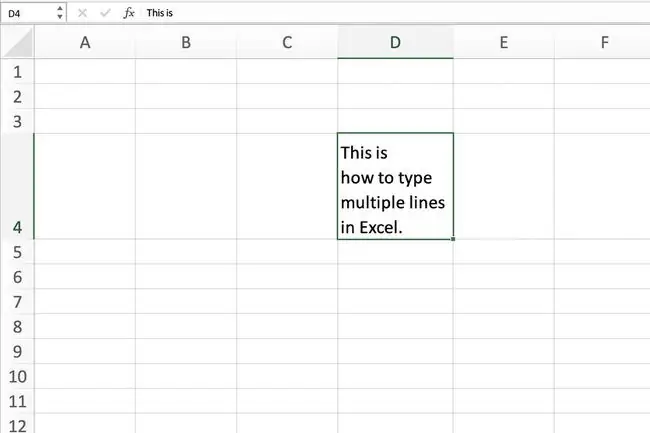
Zalomení textu do buňky:
- Vyberte buňku, do které bude zadán text.
- Napište první řádek textu.
- Stiskněte a podržte klávesu Alt.
- Stiskněte klávesu Enter.
- Uvolněte klávesu Alt.
- Textový kurzor se přesune na řádek pod právě zadaným textem.
- Napište druhý řádek textu.
- Chcete-li zadat více než dva řádky textu, stiskněte Alt+ Enter na konci každého řádku.
-
Když zadáte celý text, stiskněte Enter nebo vyberte jinou buňku.
Použijte kombinaci kláves Alt+ Enter k zalomení nebo rozdělení dlouhých vzorců do více řádků v řádku vzorců.
Použijte klávesové zkratky k zalomení stávajícího textu v Excelu
Klávesové zkratky se neomezují pouze na text, který právě píšete. Jak ukazuje obrázek níže, text lze po zadání do buňky zalomit.
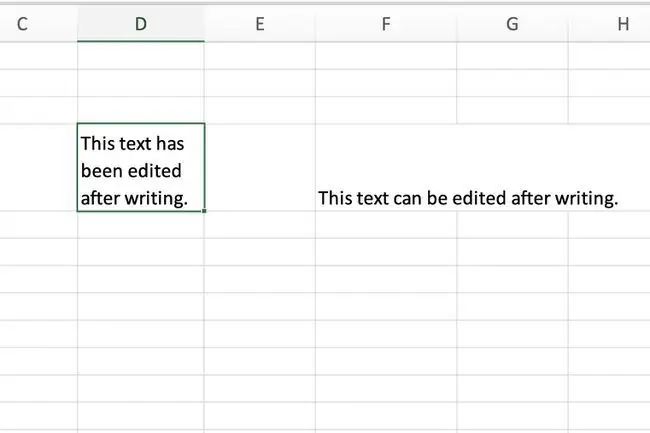
Pokud máte výběr, který již byl zadán, převeďte buňku několika stisknutími pomocí následujících kroků:
- Vyberte buňku obsahující text, který chcete změnit.
- Stiskněte klávesu F2 nebo dvojitým kliknutím na buňku přepněte Excel do režimu úprav.
- Umístěte kurzor tam, kde chcete, aby byla čára přerušena.
- Stiskněte a podržte klávesu Alt.
- Stiskněte klávesu Enter.
-
Uvolněte klávesu Alt.
- Chcete-li přerušit stejný řádek textu podruhé, přesuňte kurzor na nové místo a opakujte kroky 4 až 6.
- Až budete hotovi, stiskněte Enter nebo vyberte jinou buňku pro ukončení režimu úprav.
Použijte pás karet k obtékání textu v Excelu
Jako alternativu k používání klávesových zkratek nabízí pás karet možnost zalamování. Pokud si nechcete zapamatovat příkazy kláves, tato metoda je pro vás.
- Vyberte buňku obsahující text, který chcete zalomit.
- Vybrat Domů.
-
Vybrat Zalomit text.

Image - Štítky v buňce jsou plně viditelné. Text je rozdělen na dva řádky nebo na více řádků bez přelévání do sousedních buněk.
Excel automaticky zalomí text do buňky tak, aby odpovídal šířce buňky. Pokud chcete větší kontrolu, použijte klávesové zkratky.






